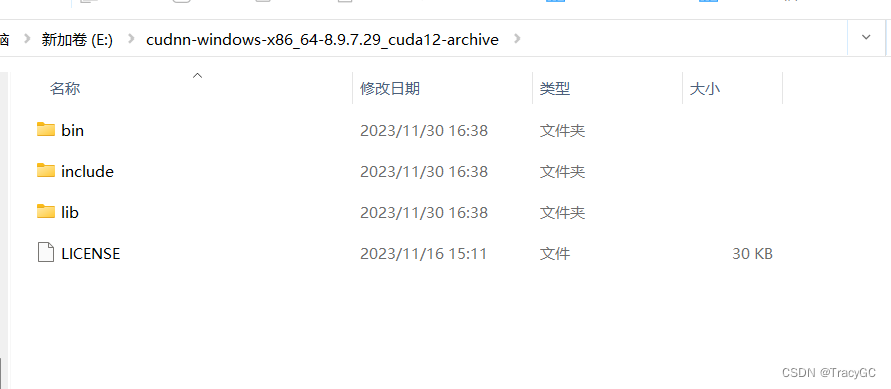显卡nvidia的CUDA和cuDNN的安装
显卡版本,和nvidia下载的 CUDA版本和CUDNN的关系
1. 显卡版本
nvidia-smi硬件环境:显卡版本 4090 + NVIDIA-SMI-555.85
我的驱动是510.85.02,驱动附带cuda=12.5
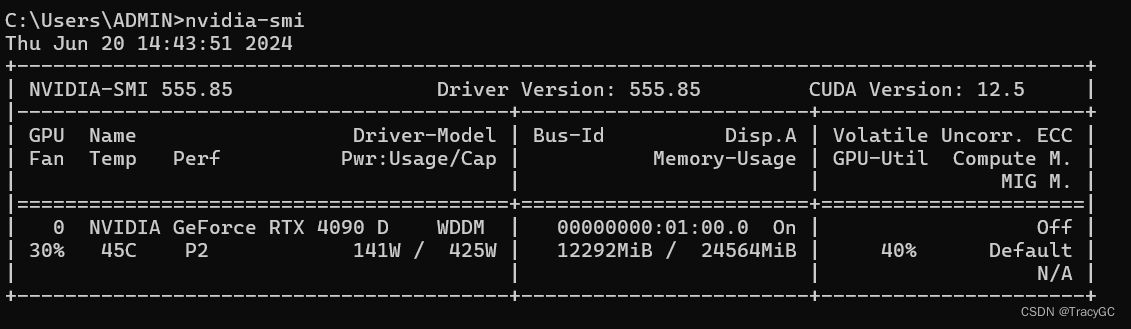
2. nvidia下载的cuda版本
nvcc -V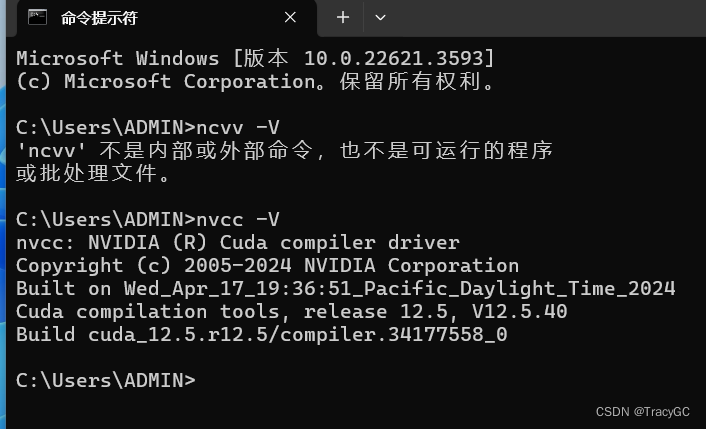
我下载的是cuda12.5
cuda在安装版本过程中需要确定安装版本!!!
在安装之前呢,我们需要确定三件事
第一:查看显卡支持的最高CUDA的版本,以便下载对应的CUDA安装包。由于我电脑windows版本可以支持到12.5的版本,可以选择12.5以下的版本。
第二:查看对应CUDA对应的VS版本,以便下载并安装对应的VS版本(vs需要先安装)(一般用VS2019/vs2022即可)CUDA12.5适配VS2022
确定CUDA版本支持的VS版本
查询官方安装文档,这里给出文档地址:https://docs.nvidia.com/cuda/archive/11.6.0/cuda-installation-guide-microsoft-windows/index.html
下载vs2022
下载地址:https://visualstudio.microsoft.com/zh-hans/?rr=https://www.microsoft.com/zh-cn/
安装Microsoft Visual C++ 2022
下载地址:最新支持的Visual C++ 可再发行程序包下载 | Microsoft Docs
Visual Studio 2019 Community 社区版(免费版)
简体中文版下载地址:Thank You for Downloading Visual Studio Community Edition
注意,需要选择C++开发模块,其它根据自己的需求安装就好了~
第三:确定CUDA版本对应的cuDNN版本,因为在cudnn的下载页面会列出每个版本对应的cuda版本,11.x以上对应的范围很宽
在NVIDIA官方网站即可下载,地址为:https://developer.nvidia.com/rdp/cudnn-archive
3. 下载CUDA toolkit 和cuDNN
windows10 和win11安装 CUDA ,首先需要下载两个安装包
CUDA toolkit(toolkit就是指工具包)
cuDNN 用于配置深度学习使用
官方教程
CUDA:CUDA Installation Guide for Microsoft Windows
Overview — NVIDIA cuDNN v9.2.0 documentationcuDNN:Overview — NVIDIA cuDNN v9.2.0 documentation
CUDA toolkit Download
CUDA Toolkit Archive | NVIDIA Developer
由于我电脑windows版本可以支持12.5的版本,一般最好不要安装最新的。

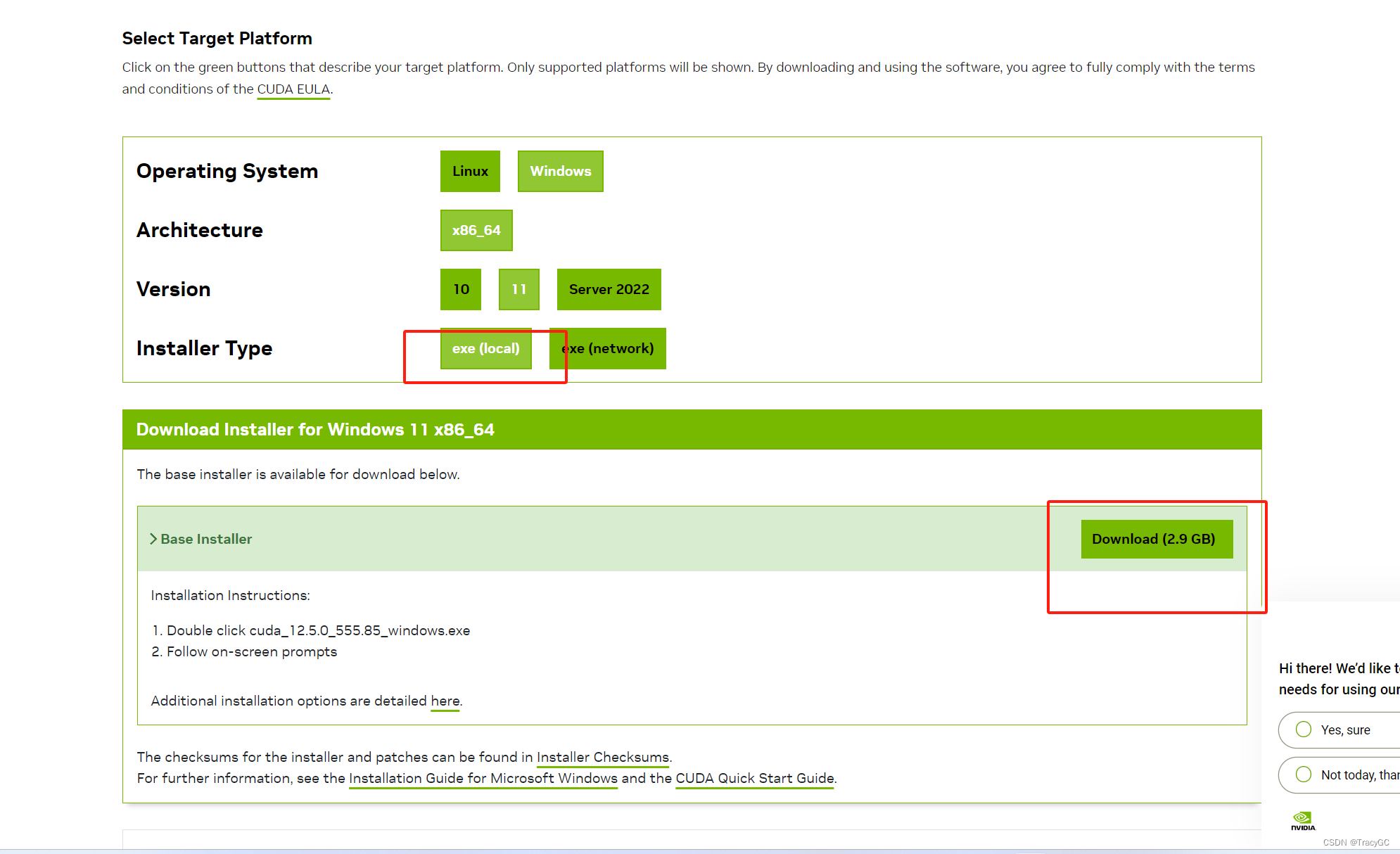
1. 安装cuda时,第一次会让设置临时解压目录,第二次会让设置安装目录;
临时解压路径,建议默认即可,也可以自定义。
安装结束后,临时解压文件夹会自动删除;
安装目录,建议默认即可;
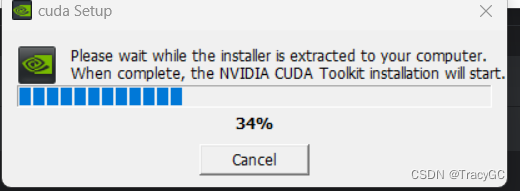
注意:临时解压目录不要和cuda的安装路径设置一样,否则安装结束,会找不到安装目录!此处我将临时安装目录设置到非系统盘路径,但是注意要选择空文件夹,否则会报错。
选择自定义安装
安装完成后,配置cuda的环境变量;
命令行中,测试是否安装成功;
双击“exe文件”,选择下载路径(推荐默认路径)
2. 自定义安装,精简版本是下载好所有组件,并且会覆盖原有驱动,所以在这里推荐自定义下载。
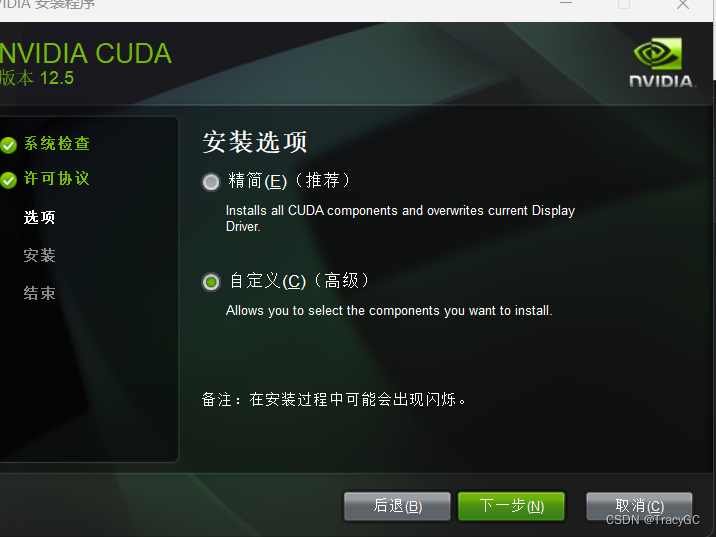
3. 如果是第一次安装,尽量全选;如果是第n次安装,尽量只选择第一个CUDA,不然会出现错误。
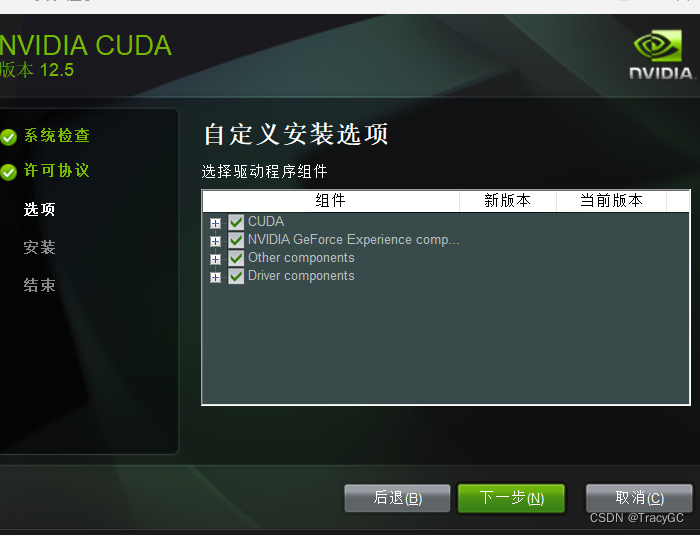
如果电脑上没有安装vs,需要把CUDA里面的Visual Studio Integration取消勾选,否则会安装不成功。但最好是一般都需要安装完vs再安装CUDA
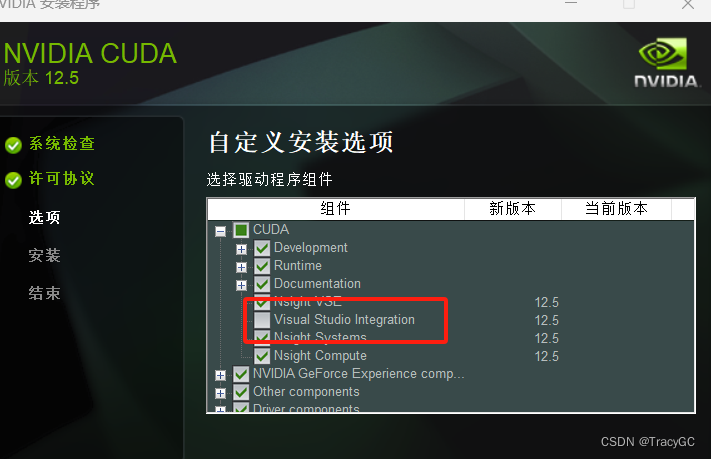
选择默认位置:

在这里我遇到了一个问题:
在安装过程中说Nsight Compute 安装失败,所以先跳过这个模型,不选它,准备后续再安装这个模块。本来想参照CUDA安装失败-Nsight compute安装失败-如何测试CUDA是否安装成功?Reason: VS** was not found-CSDN博客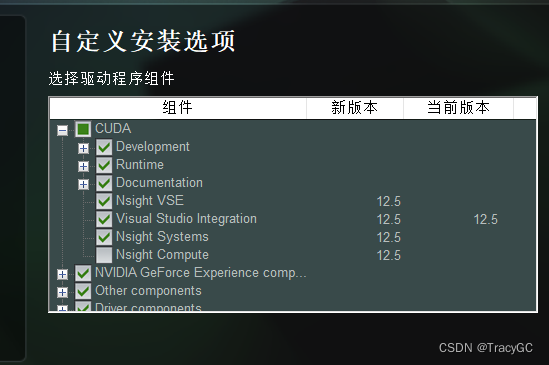
后续查找资料说是因为VS和cuda版本不匹配导致的,因此我又下载了VS2022,重新进行了CUDA的安装,这次直接成功!
4.查看环境变量:
设置/查看高级系统设置/环境变量/

5. 验证CUDA是否安装成功:
运行cmd,输入nvcc --version 即可查看版本号;set cuda,可以查看 CUDA 设置的环境变量。
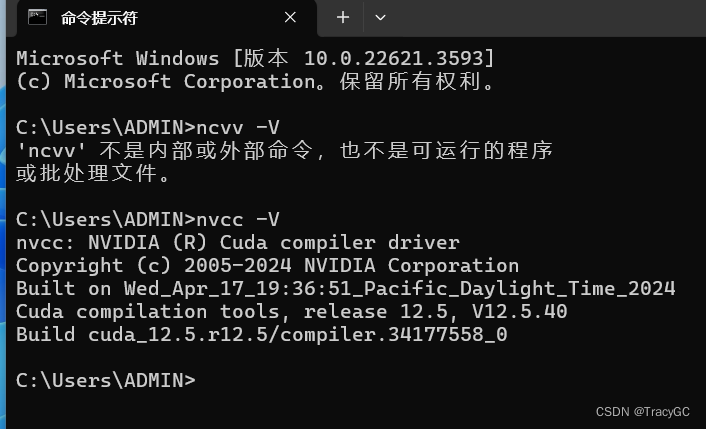
cuDNN配置
1. cuDNN地址如下,不过要注意的是,我们需要注册一个账号,才可以进入到下载界面。大家可以放心注册的。找到对应CUDA版本的cuDNN,下载压缩包
cuDNN Download | NVIDIA Developer
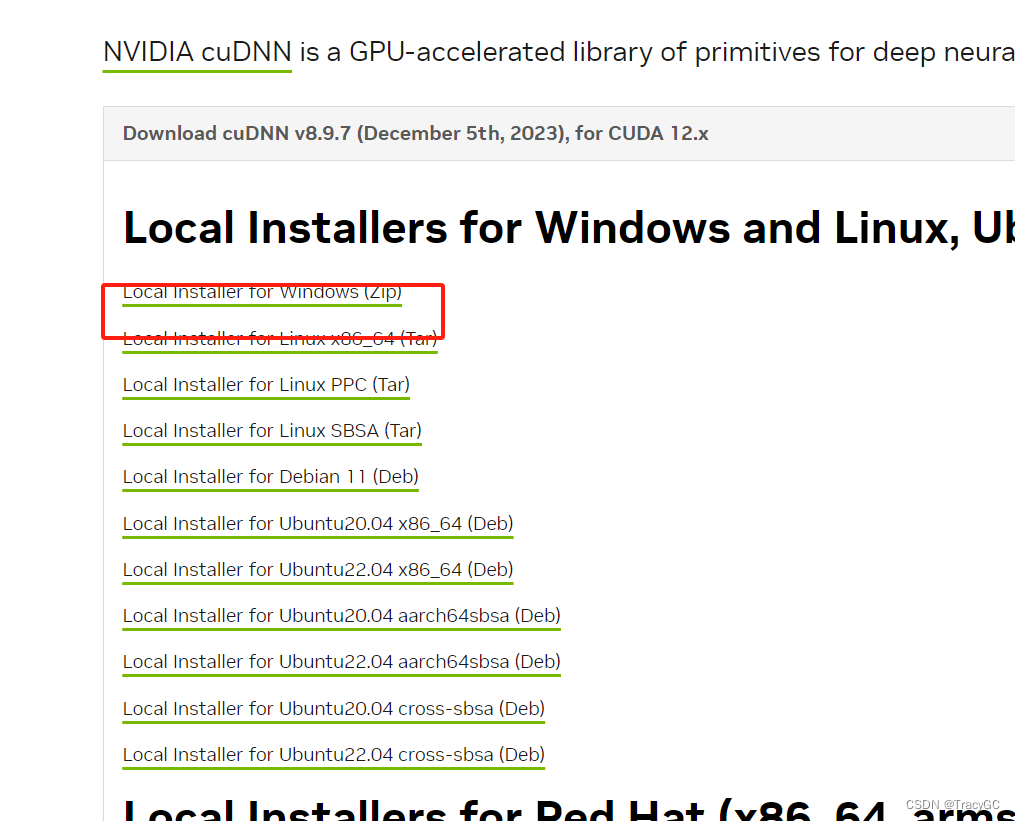
2. cuDNN叫配置更为准确,我们先把下载的 cuDNN 解压缩,会得到下面的文件:
解压后,有三个文件夹,把三个文件夹拷贝到cuda的安装目录下。
3. CUDA 的安装路径在前面截图中有,或者打开电脑的环境变量查看,默认的安装路径如下:
C:\Program Files\NVIDIA GPU Computing Toolkit\CUDA\v12.54. 分别把文件夹的内容复制到对应文件夹中去。拷贝时看到,CUDA 的安装目录中,有和 cuDNN 解压缩后的同名文件夹,这里注意,不需要担心,直接复制即可。cuDNN 解压缩后的同名文件夹中的配置文件会添加到 CUDA安装目录中的同名文件夹中。
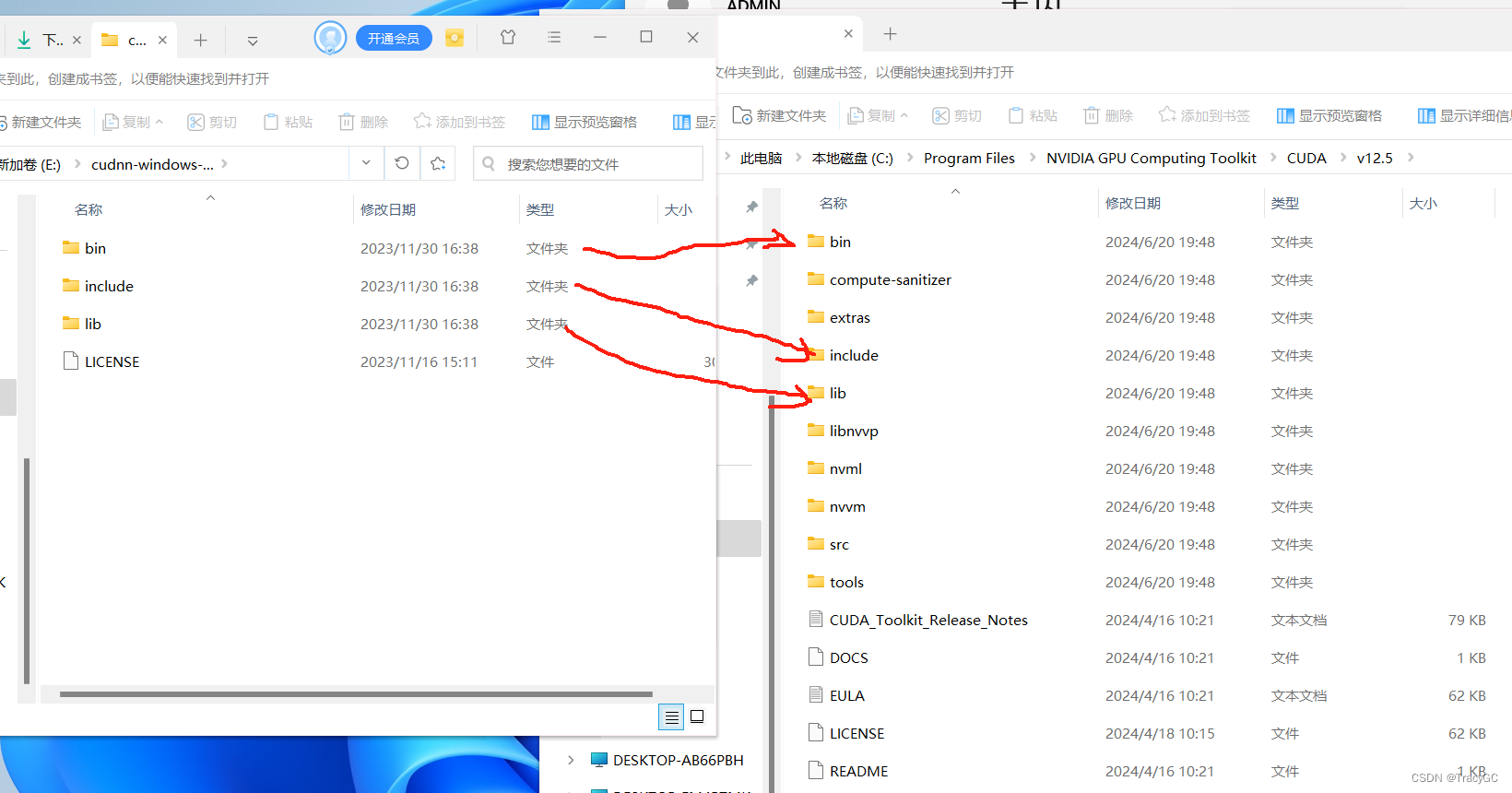
需要几次允许管理员操作。

5. cuDNN 其实是 CUDA 的一个补丁,专为深度学习运算进行优化的。然后再添加环境变量
往系统环境变量中的 path 添加如下路径(根据自己的路径进行修改):
设置/查看高级系统设置/环境变量/系统变量/Path/编辑/新建
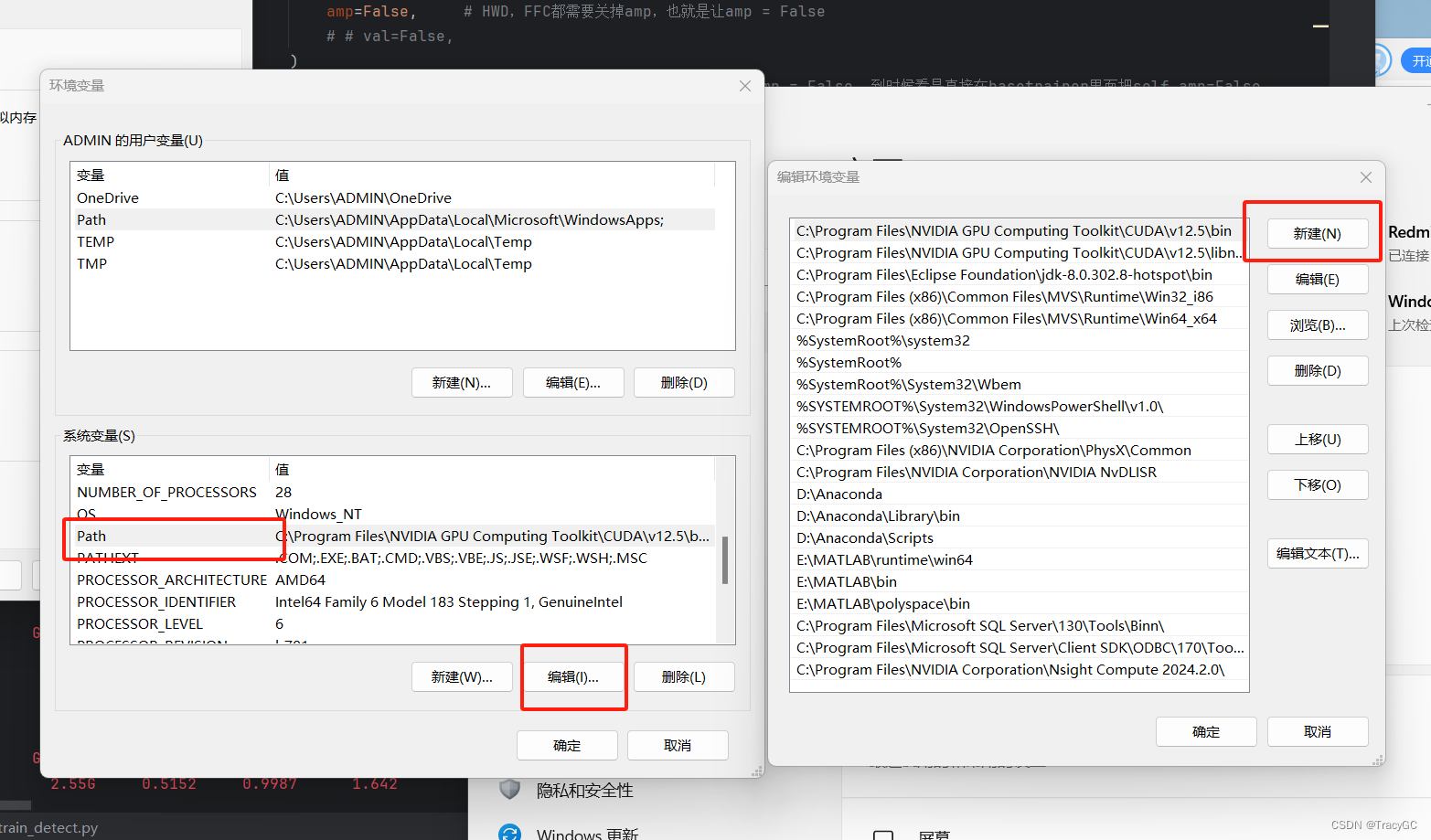
C:\Program Files\NVIDIA GPU Computing Toolkit\CUDA\v12.5\bin
C:\Program Files\NVIDIA GPU Computing Toolkit\CUDA\v12.5\include
C:\Program Files\NVIDIA GPU Computing Toolkit\CUDA\v12.5\lib
C:\Program Files\NVIDIA GPU Computing Toolkit\CUDA\v12.5\libnvvp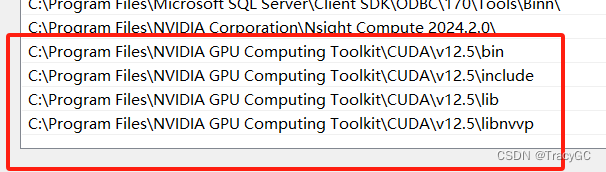
6. 验证配置是否成功
配置完成后,我们可以验证是否配置成功,主要使用CUDA内置的deviceQuery.exe 和 bandwidthTest.exe:
启动cmd,cd到安装目录下的 …\extras\demo_suite,然后分别执行bandwidthTest.exe和deviceQuery.exe(进到目录后需要直接输“bandwidthTest.exe”和“deviceQuery.exe”),
cd C:\Program Files\NVIDIA GPU Computing Toolkit\CUDA\v12.5
cd .\extras\demo_suite
.\bandwidthTest.exe
.\deviceQuery.exe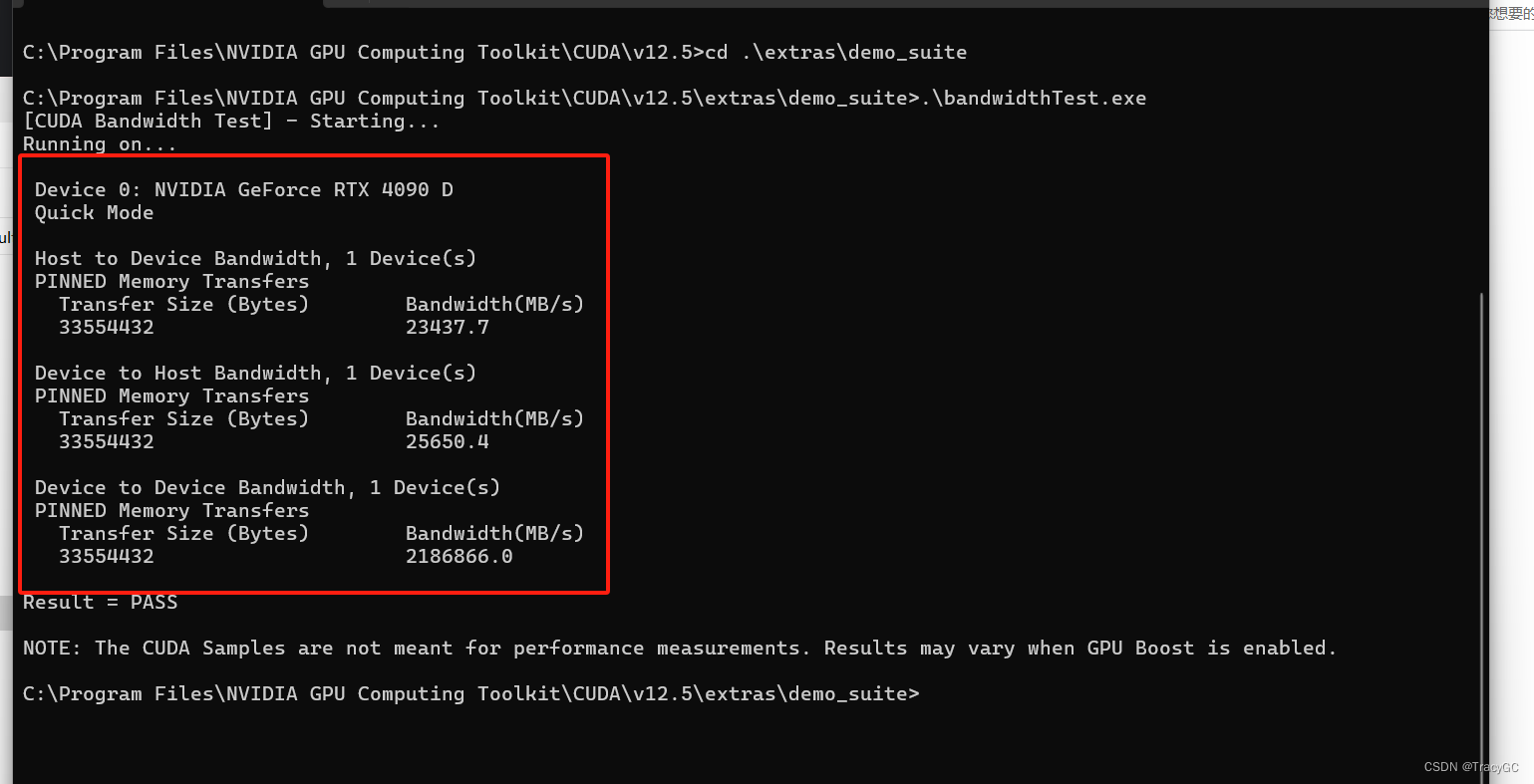
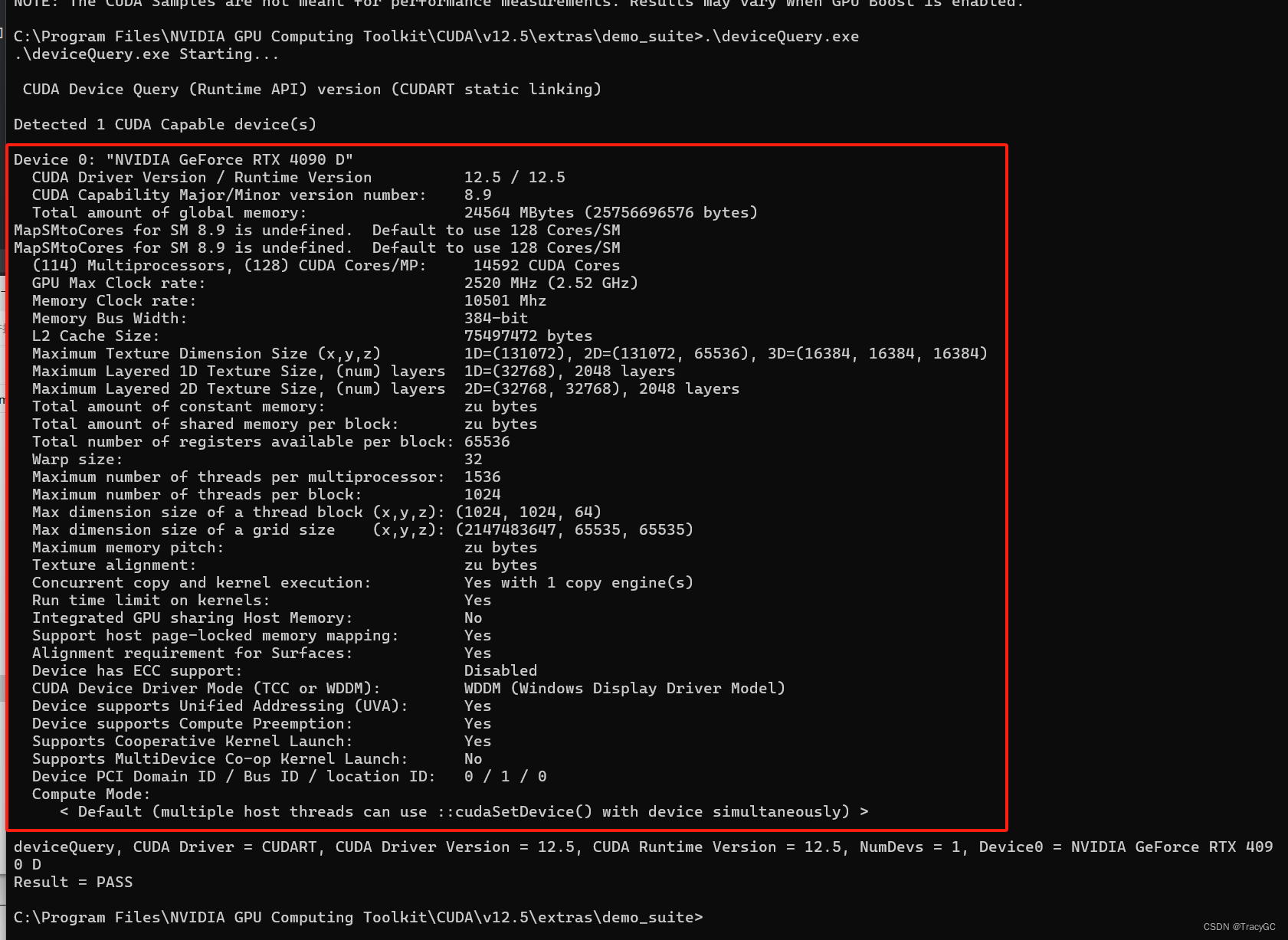
最后,CUDA是一个十分折磨人的程序,但是只要版本对应就比较好安装,最主要还是要看VS/CUDA/cuDNN以及电脑本身显卡版本的匹配。祝大家安装一次到位!!